Con GIMP también podemos corregir la perpectiva de una imagen. A continuación veréis un ejemplo de los paso a seguir:
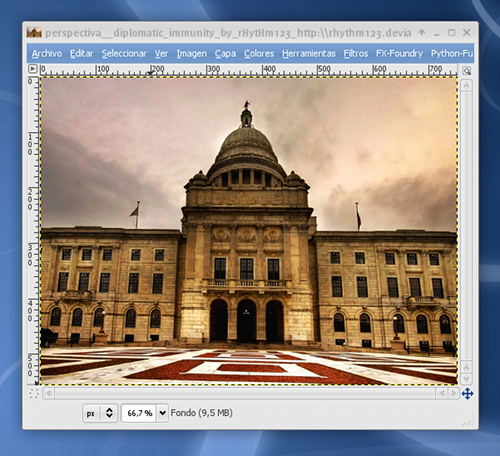
Como podéis ver, dado que la fotografía se hizo a nivel del suelo, la perspectiva se ve afectada. Lo que trataremos de hacer es corregir la perspectiva de la fotografía, de modo que parezca que esta se realizó justo desde enfrente.
Lo primero que haremos será añadir unas guías que nos sirvan de referencia.
Para añadir guías, basta con hacer clic en las reglas que aparecen en zona izquierda o superior de cada ventana de imagen, y sin soltar, arrastrar el ratón hasta la zona deseada.
Las guías se pueden modificar a posteriori usando la herramienta de MOVER. También se pueden ELIMINAR si las arrastramos de nuevo hacia las reglas o fuera de la imagen. ;)
Aquí os muestro las guías que añadí, y que me servirán para alinear
los laterales de la torre central, el suelo y el techo del edificio: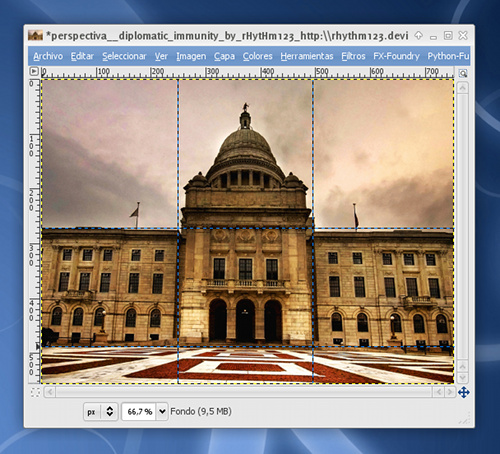
El siguiente paso será el de seleccionar la herramienta de perspectiva, bien desde la caja de herramientas, bien mediante el menú HERRAMIENTAS > HERRAMIENTAS DE TRANSFORMACIÓN > PERSPECTIVA.
En la paleta de opciones de herramienta, configuraremos la herramienta de perspectiva marcando
- Dirección: Normal
- Vista Previa: Imagen
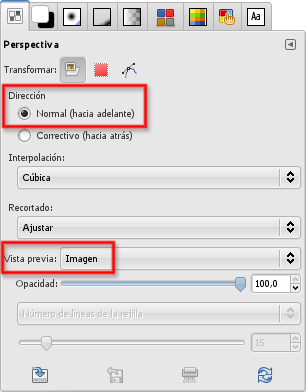
Si seguidamente hacemos clic en la imagen, aparecerán unos manejadores en las esquinas de la imagen que nos permitirán arrastrar dichas esquinas para cambiar la perspectiva.
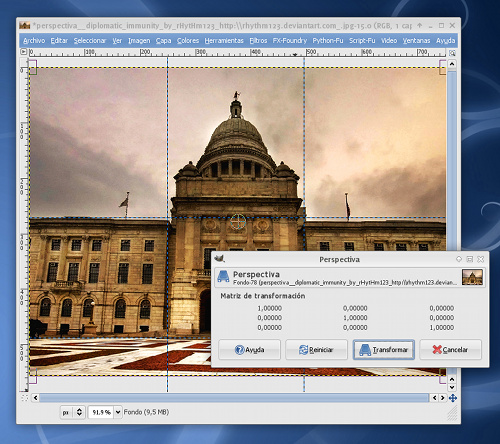
Obtendréis un resultado como este:

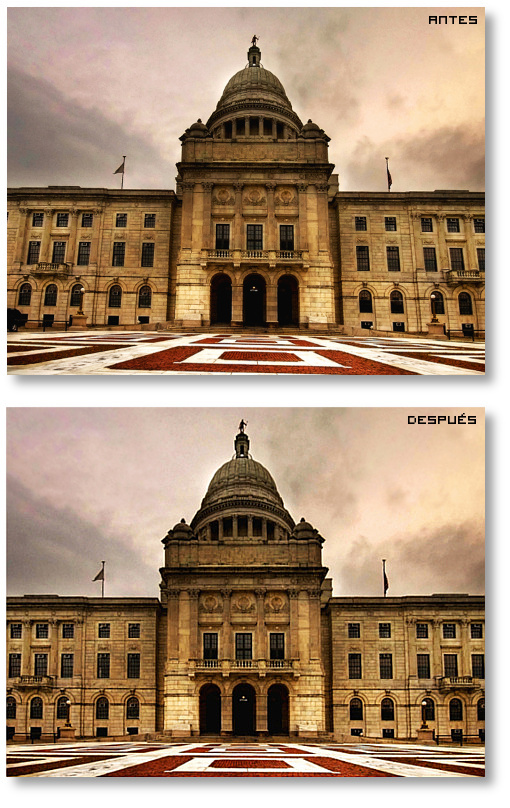
No hay comentarios:
Publicar un comentario